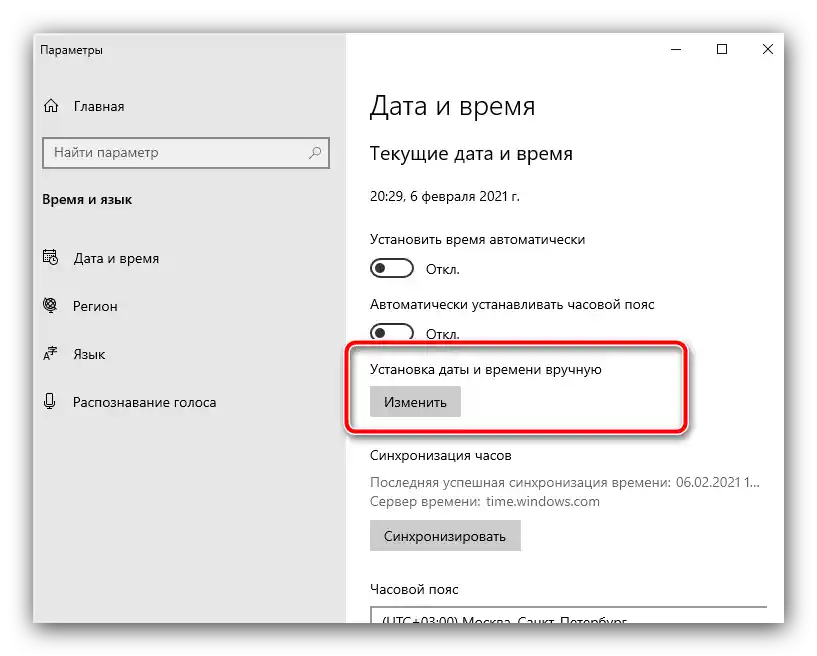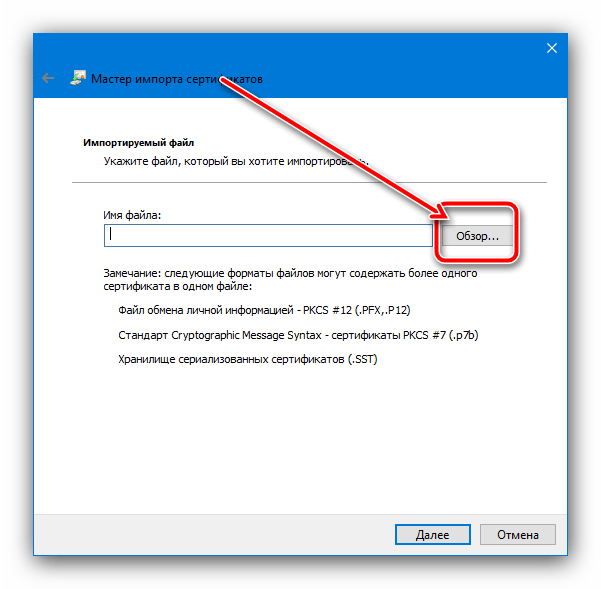Vsebina:
Način 1: Nastavitev pravilnega časa
Najpogosteje obravnavana težava izhaja iz nepravilno nastavljenega časa in datuma. Gre za to, da imajo korenski varnostni certifikati določen rok trajanja, in vsaka neskladnost med podatki, vpisanimi v datoteko, in trenutnimi podatki v sistemu lahko povzroči tovrstno napako. Zato je za njeno odpravo dovolj, da nastavite pravilne vrednosti. Izvedbo te operacije bomo prikazali na primeru Windows 10.
- Premaknite kazalec na indikator časa, ki se običajno nahaja v desnem delu opravilne vrstice, kliknite z desno tipko miške in izberite možnost "Nastavitev datuma in časa".
- Najprej je treba aktivirati stikalo "Nastavi čas samodejno" – po tem bo operacijski sistem ob povezavi z internetom samodejno prenesel pravilne vrednosti.
- Če pa povezava v omrežje na ciljnem računalniku ni predvidena, uporabite gumb "Spremeni" pod vrstico "Ročna nastavitev datuma in časa".
![Začnite ročno nastavitev časa za odpravo napake "Varnostni certifikat spletnega mesta ni veljaven" v brskalniku]()
Tukaj samostojno nastavite pravilne vrednosti.
- Če se pa vrednosti po vsakem ponovnem zagonu ali izklopu računalnika/prenosnika ponastavijo, to pogosto pomeni, da je rezervna baterija BIOS prazna in jo je zato treba zamenjati. Najprej pojdite v katerokoli trgovino z elektroniko ali gospodinjskimi potrebščinami in kupite element CR2032. Nadaljnji koraki vključujejo delno razstavljanje naprave – če dvomite v svoje sposobnosti, je na voljo navodilo našega avtorja, ki je uporabno tako za namizne računalnike kot tudi za prenosnike.
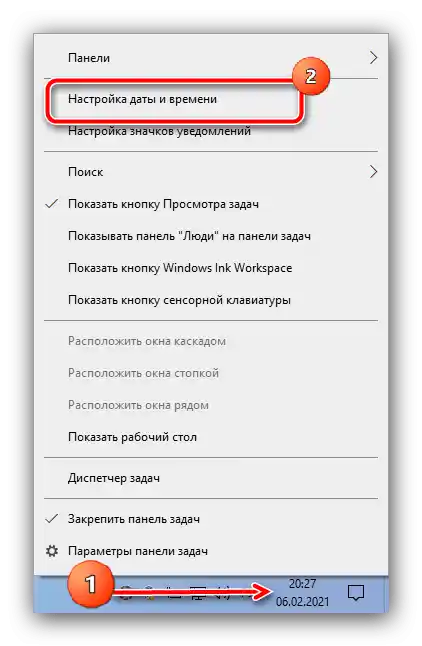
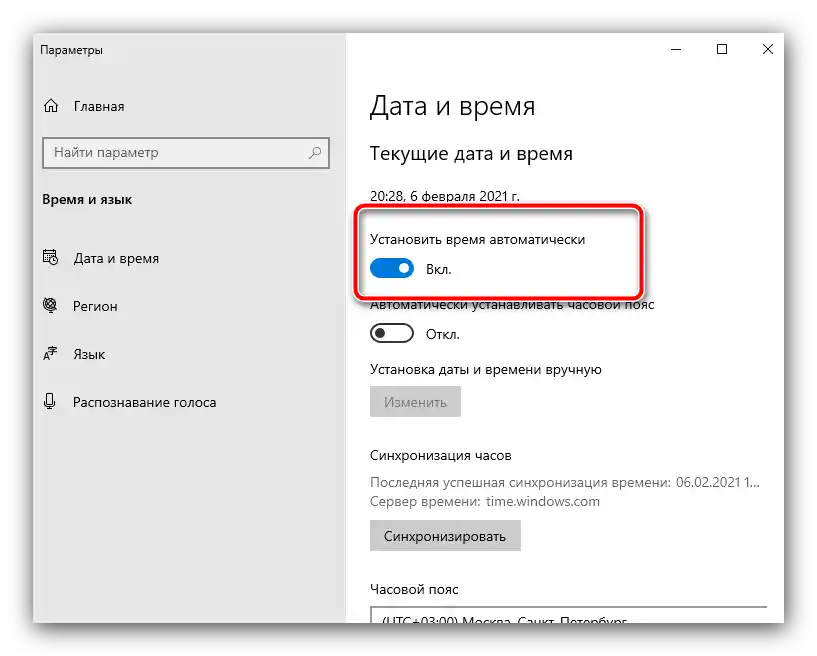
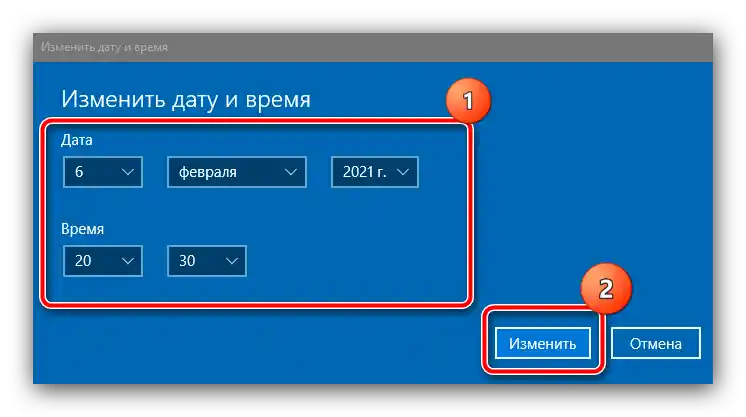

Način 2: Posodobitev korenskih certifikatov
Včasih je vzrok težave poškodba ali zastarelost datotek korenskih certifikatov.Odpravo te napake je mogoče z namestitvijo ustreznih posodobitev.
Windows 10
Za trenutno različico "okna" ob pisanju članka je postopek pridobivanja posodobitev izjemno preprost – dovolj je, da se prepričate, da je aktiviran sistem za samodejno prenašanje, ali pa ročno namestite kumulativni paket. Na naši spletni strani so že na voljo ustrezna navodila, spodaj bomo navedli povezave.
Podrobnosti:
Kako omogočiti samodejna posodabljanja Windows 10
Ročno posodabljanje Windows 10 na aktualno stanje
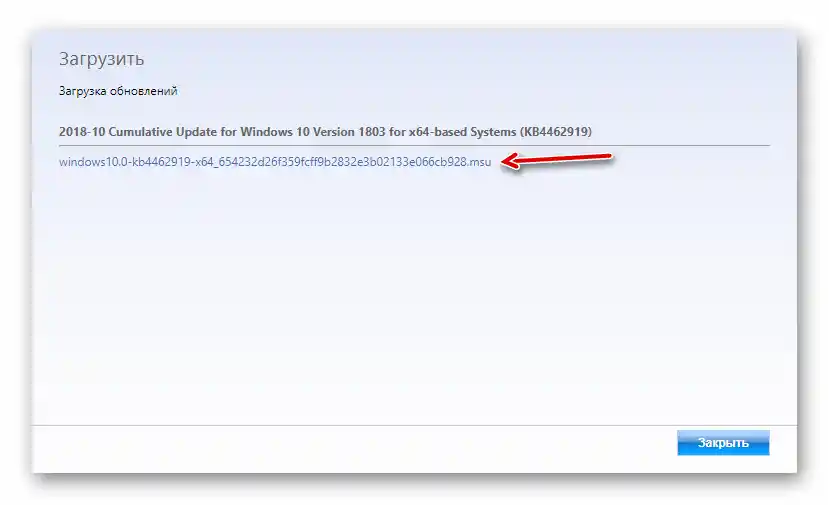
Windows 7
Pri "sedmici" je situacija drugačna – njena uradna podpora je že prenehala, zato odsvetujemo namestitev Windows 10. Vendar, če to iz različnih razlogov ni sprejemljivo, obstaja rešitev – ravnajte tako:
- Obiščite spodnjo povezavo.
- Na tej strani uporabite iskalno vrstico, v katero vpišite poizvedbo
KB2813430in pritisnite Enter. - Pojavil se bo seznam razpoložljivih datotek. Uporabite kombinacijo Ctrl+F za iskanje, in kot poizvedbo vpišite
Windows 7. Pozorno preglejte najdene povezave – različice za uporabniške računalnike se imenujejo "Posodobitev za varnostni sistem Windows 7 za sisteme na osnovi … (KB2813430)" z navedbo bitne širine. Izberite tisto, ki ustreza vaši različici OS in uporabite gumb "Prenesi". - Po prenosu namestitvene datoteke jo zaženite in namestite, tako da sledite navodilom na zaslonu.
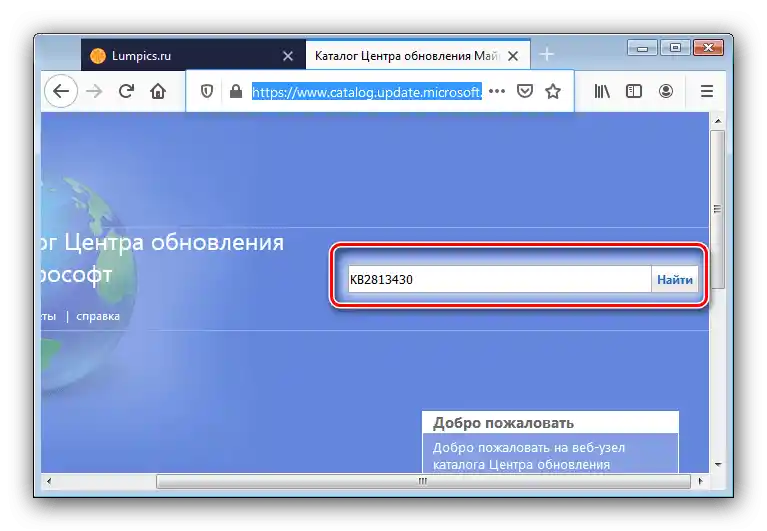
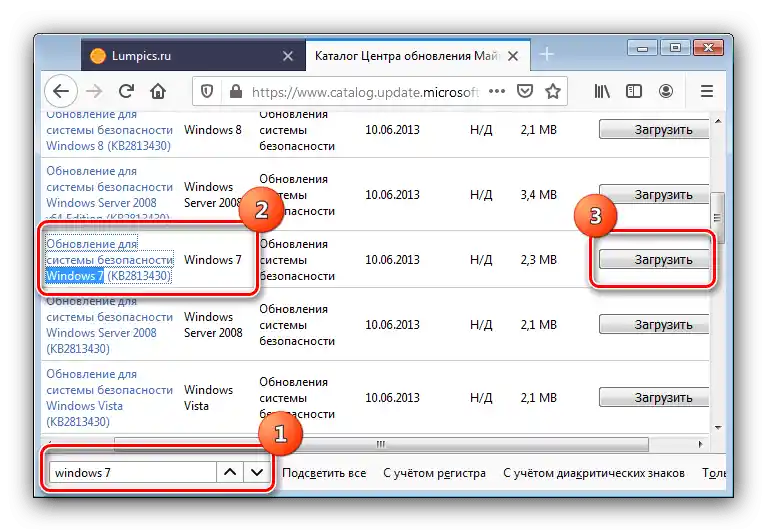

Posodobitve OS zelo učinkovito odpravljajo obravnavano težavo.
Način 3: Odprava virusne grožnje
Znani so primeri, ko težave s certifikati zaupnosti nastanejo zaradi aktivne dejavnosti zlonamerne programske opreme – na primer, virus je okužil ali zamenjal obstoječe. Če opazite dodatne simptome v obliki nenavadnega obnašanja operacijskega sistema ali programov, ste se zagotovo srečali z napadom zlonamerne programske opreme.Izkoristite spodnja navodila za odpravo te težave.
Podrobnosti: Boj proti računalniškim virusom
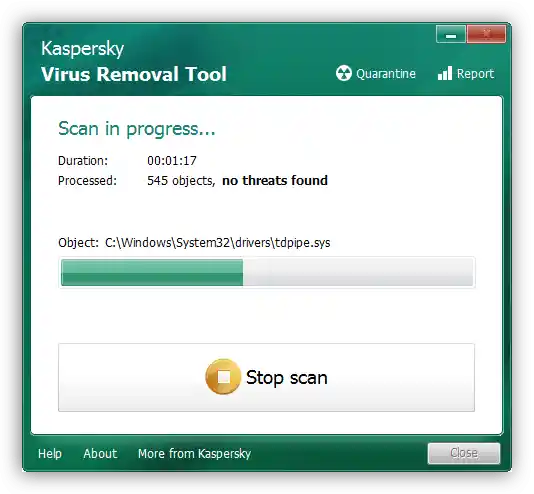
Način 4: Namestitev certifikatov GeoTrust
Zadnja metoda, ki je dovolj učinkovita, a potencialno nevarna, vključuje samostojno dodajanje novih certifikatov, pridobljenih neposredno iz virov ponudnika.Nato bomo opisali potrebne korake.
Upoštevajte! Izvedba naslednjih dejanj lahko ogrozi varnost vašega računalnika, zato to počnete na lastno odgovornost!
- Obiščite vir podjetja GeoTrust Primary Certification Authority preko zgoraj navedene povezave.
- Na vrhu tabele mora biti blok z imenom "GeoTrust Primary Certification Authority", poglejte ga – na dnu mora biti povezava z naslovom "Root Download Link", kliknite nanjo z desnim klikom in izberite "Shrani kot…". Dokument v formatu PEM se bo prenesel.
- Po prejemu potrebnih datotek odprite okno "Zaženi" s kombinacijo tipk Win+R, vnesite ukaz
certmgr.mscin pritisnite "V redu". - Po odprtju zahtevane konzole poiščite v levem meniju točko "Zaupanja vredni korenski centri", kliknite nanjo z desnim klikom in zaporedno izberite možnosti "Vse naloge" – "Uvozi".
- V prvem oknu "Čarovnik za uvoz certifikatov" kliknite "Naprej".
- Tukaj kliknite "Pregled".
![Pričnite z izbiro datoteke certifikatov za odpravo napake "Varnostni certifikat spletnega mesta ni veljaven" v brskalniku]()
S pomočjo pogovornega okna "Raziskovalec" izberite preneseno datoteko iz koraka 2. Če je sistem ne prepozna, v meniju "Tip" izberite "Vse datoteke".
![Shrani korenski certifikat za odpravo napake "Varnostni certifikat spletne strani ni veljaven" v brskalniku]()
Kliknite "Naprej".
- Tukaj se prepričajte, da je izbrana možnost "Postavi vse certifikate v izbrano skladišče", in kot takšno je navedeno "Zaupanja vredni korenski centri za certificiranje". Ko se prepričate, da je vse pravilno vneseno, kliknite gumb za nadaljevanje.
- Sistem bo sporočil, da je uvoz končan, in predlagal, da zaprete "Čarovnika…". To storite in ponovno zaženite računalnik.
- Po nalaganju operacijskega sistema preverite, ali je prišlo do napake.Če ni izginila, ponovite korake iz navodil, vendar na koraku 4 izberite "Tujih korenskih certifikacijskih centrov".
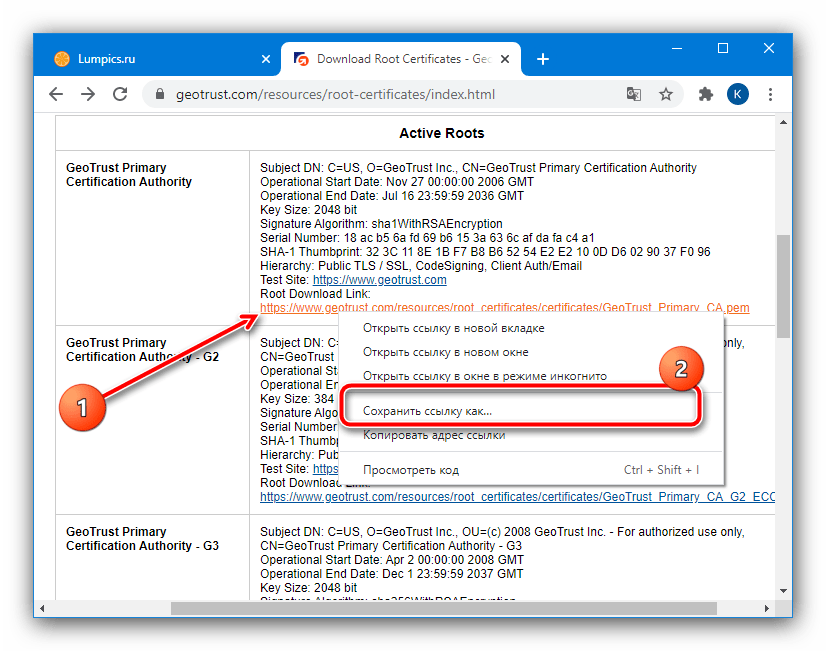
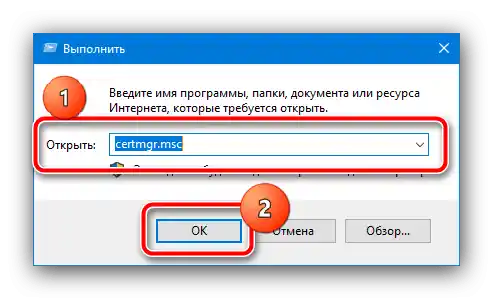
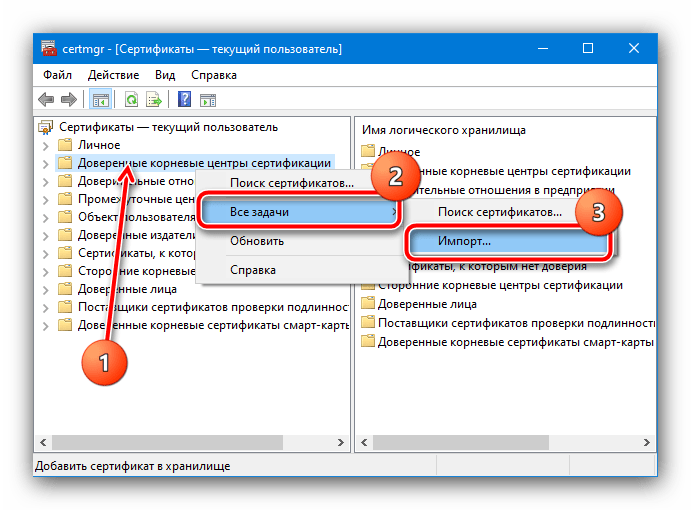
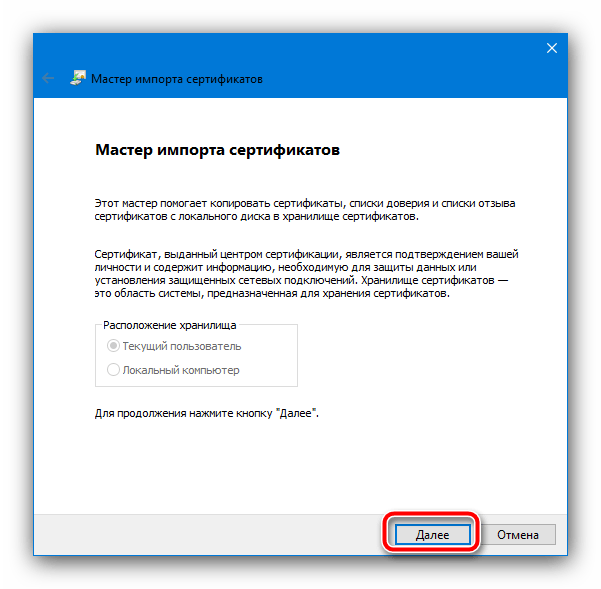
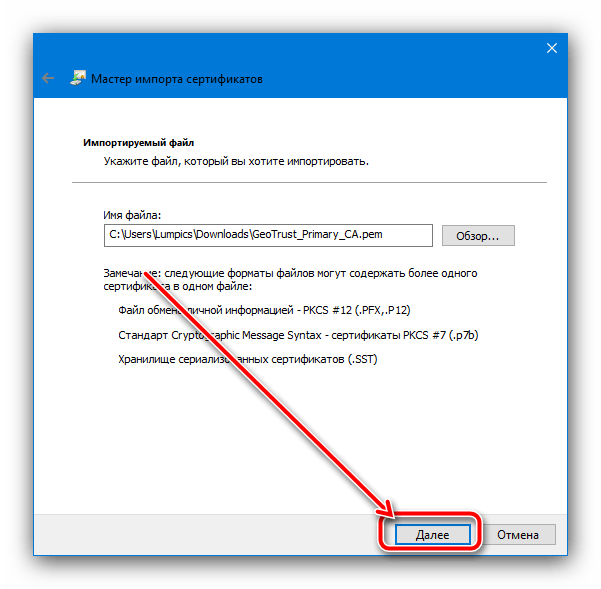
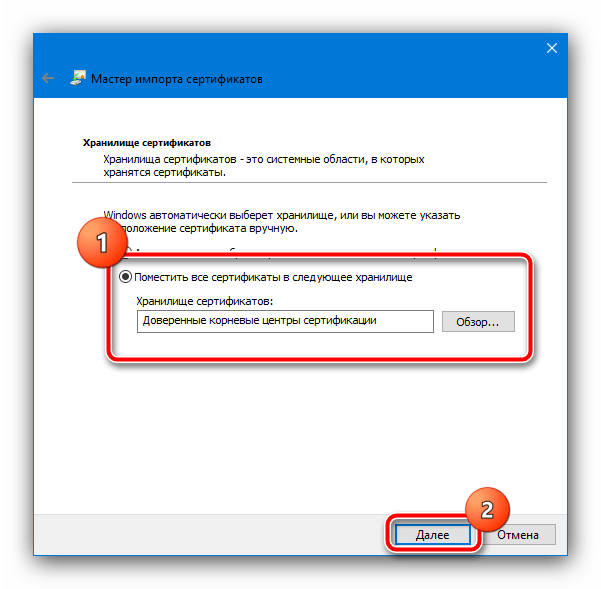
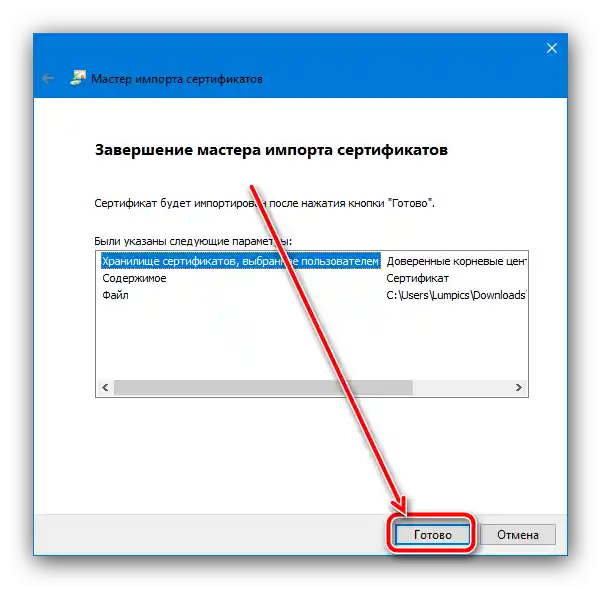
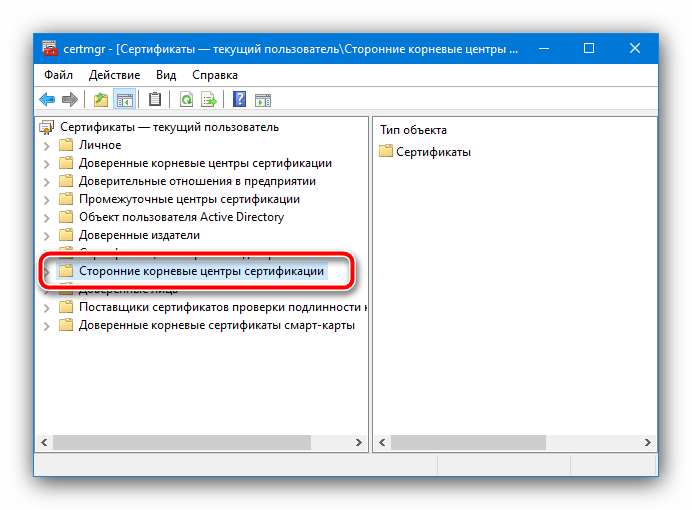
Ta metoda pomaga odpraviti težavo le za razširjene spletne strani in storitve, medtem ko so lahko ukrepi za manj znane neučinkoviti.